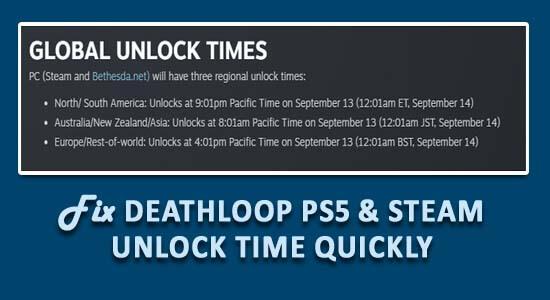
Deathloop é o mais recente jogo multiplayer mortal de ação e aventura lançado este mês. Mas desde o seu lançamento, muitos jogadores estão enfrentando os tempos de desbloqueio do Deathloop Steam e ficaram confusos.
Não apenas os usuários do Steam, mas muitos jogadores do PS5 também encontraram tempos de desbloqueio ao jogar o jogo. Este é um problema irritante e não há nenhuma razão válida para que isso esteja acontecendo.
Depois de pesquisar, descobrimos que o tempo de desbloqueio do Deathloop Steam é diferente do PS5.
No entanto, se você não está bem ciente do tempo e está lutando com o problema do tempo de desbloqueio, este artigo é para você.
Aqui listamos as informações completas relacionadas ao desbloqueio do jogo, bem como as maneiras de corrigir o problema.
Tempos de desbloqueio do Deathloop PS5 e Steam
O tempo de desbloqueio do Steam e do PS5 difere completamente um do outro, então esse pode ser o motivo pelo qual você obtém o problema de desbloqueio do jogo. Abaixo check, o jogo desbloqueia o tempo para ambas as plataformas.
No PS5, o jogo será desbloqueado à meia-noite do horário local. Então, no seu tempo, quando bater meia-noite, você poderá jogar o jogo. O tempo de desbloqueio do Deathloop PS5 é claro e direto, mas para a plataforma Steam, isso é bastante confuso.
Os tempos de desbloqueio do Steam são divididos em 3 tempos de lançamento regionais diferentes , aqui aprenda sobre eles: A primeira área de lançamento é a América do Norte e do Sul , se você mora nesta região, o Deathloop será desbloqueado em 13 de setembro às 21:01 ( Horário do Pacífico), também conhecido como 12:01 no dia 14 de setembro, horário do leste.
O próximo é Ásia, Austrália e Nova Zelândia, para você, o jogo será desbloqueado no dia 14 de setembro às 12:01 , horário padrão do Japão.
E o 3º é a Europa e o resto do mundo , nesta região os jogadores podem começar a jogar no dia 14 de setembro às 12:01 British Standard Time.
Estes são os 3 tempos de lançamento regionais diferentes do Deathloop Steam Unlock , bem, você pode precisar fazer algumas matemáticas para calcular seu fuso horário.
No entanto, muitos jogadores ainda estão enfrentando o problema de desbloqueio do jogo no Steam. Nesse caso, tente as correções fornecidas abaixo:
Como faço para corrigir o problema de tempos de desbloqueio do Steam?
Solução 1 – Reinicie sua plataforma Steam
Reiniciar é sempre uma boa opção para corrigir várias falhas e bugs, então aqui é sugerido reiniciar sua plataforma Steam. Isso funcionou para muitos jogadores para resolver o problema de desbloqueio do Steam depois de descompactar o jogo.
Siga os passos para fazê-lo:
- Clique com o botão direito do mouse no ícone do Steam e selecione Sair
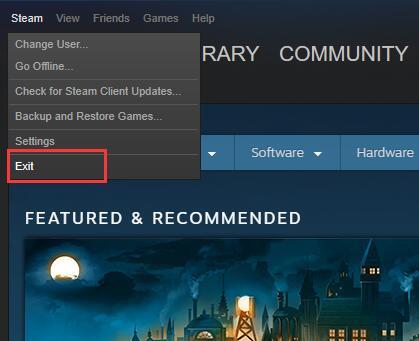
- Depois disso, pressione Ctrl + Shift + Esc para abrir o Gerenciador de Tarefas .
- Localize o Steam , clique nele e escolha Finalizar tarefa
- Próximo Reinicie o Steam.
Espero que agora o problema seja corrigido, mas se persistir a cabeça para a próxima solução.
Solução 2 – Use uma VPN
Se reiniciar o Steam não funcionar para você, use o serviço VPN, isso permite que você altere seu endereço IP para outra região onde está desbloqueado e comece a jogar.
Siga os passos para fazê-lo:
- Na sua região compre o jogo
- E na sua rede normal pré-carregue
- Em seguida, clique com o botão direito do mouse no ícone do Steam > clique em Sair
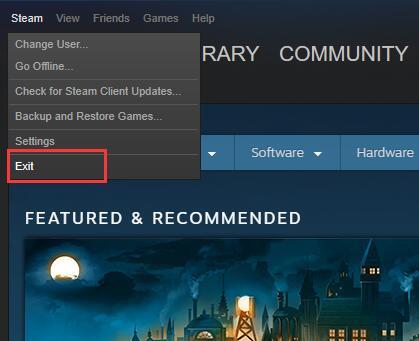
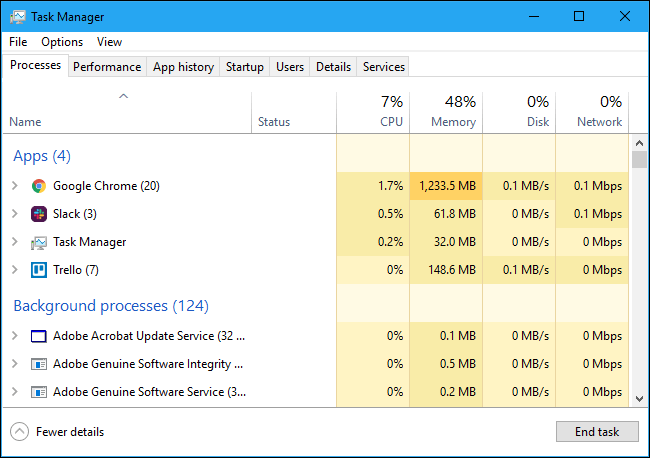
- Agora baixe a VPN que você pode usar para ExpressVPN .
- E conecte qualquer servidor da Nova Zelândia ou Austrália para alterar o endereço IP e o fuso horário .
- Por fim, reinicie o Steam
Espero que agora você possa jogar o jogo.
Observação: evite usar a VPN para contornar os preços da região da loja Steam, pois isso pode fazer com que você seja banido instantaneamente.
Estima-se, agora o tempo de desbloqueio do Steam para Deathloop está resolvido.
Aqui temos algo para os usuários de PC, se você estiver enfrentando um problema ao jogar Deathloop no PC , a atualização dos drivers Nvidia e AMD GPU pode funcionar.
Dica de bônus: atualize o driver da GPU
- Pressione a tecla Win + R e na caixa Executar que aparece digite devmgmt.msc e pressione Enter
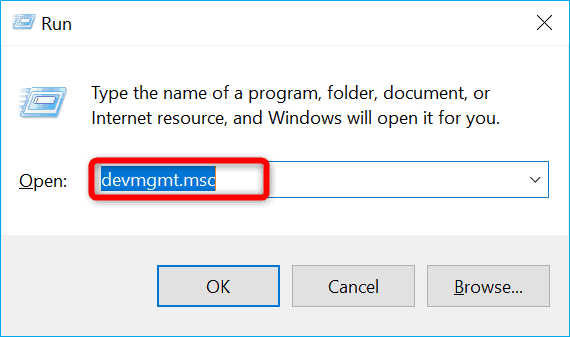
- E no Gerenciador de dispositivos, procure os adaptadores de vídeo agora clique para expandi-lo
- Em seguida, clique com o botão direito do mouse na placa gráfica e selecione a opção Atualizar driver
- Escolha a opção Pesquisar automaticamente por motoristas
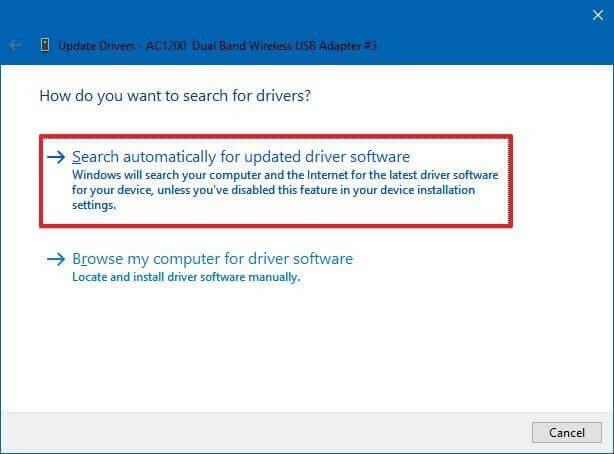
- Aguarde a instalação do driver mais recente e reinicie o sistema.
Apesar disso, você pode atualizar os drivers Nvidia e AMD GPU acessando o site oficial e baixando a versão mais recente do driver.
Agora baixe e instale os drivers de acordo com o modelo da sua placa gráfica e reinicie o sistema
Além disso, você também pode atualizar o driver automaticamente usando o Driver Easy . Esta é uma ferramenta avançada que, ao escanear uma vez, detecta e atualiza os drivers do sistema em apenas alguns cliques.
Get Driver Easy para atualizar os drivers da GPU automaticamente
Melhor maneira de otimizar o desempenho do jogo
Otimize o desempenho do seu jogo executando o Game Booster no seu PC com Windows.
Isso impulsiona o jogo otimizando os recursos do sistema e oferece uma melhor jogabilidade. Não apenas isso, mas também corrige problemas comuns de jogos, como atrasos e problemas de FPS baixo.
Obtenha o Game Booster, para obter uma melhor taxa de FPS durante os jogos
Conclusão
Então, isso é tudo sobre o tempo de desbloqueio do Deathloop PS5 e Steam . Simplesmente para superar o problema, verifique se o tempo de desbloqueio está correto.
Siga o tempo listado acima, mas se ainda estiver enfrentando o desbloqueio do jogo no Steam, siga as correções fornecidas.
Espero que o artigo tenha funcionado para você e agora você pode começar a jogar Deathloop no PC, PS5 e Steam com facilidade.
Boa sorte..!

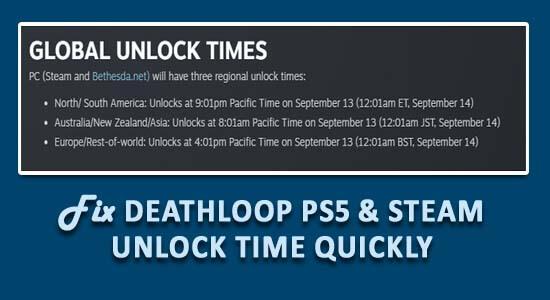
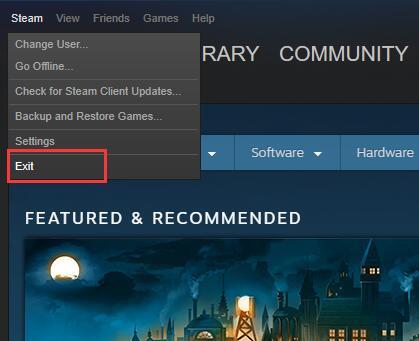
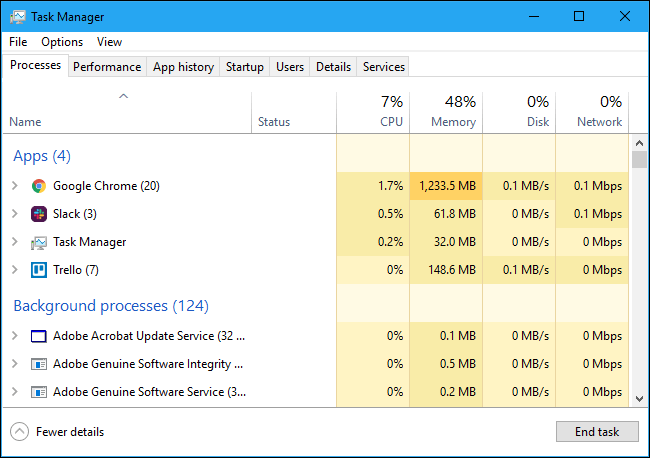
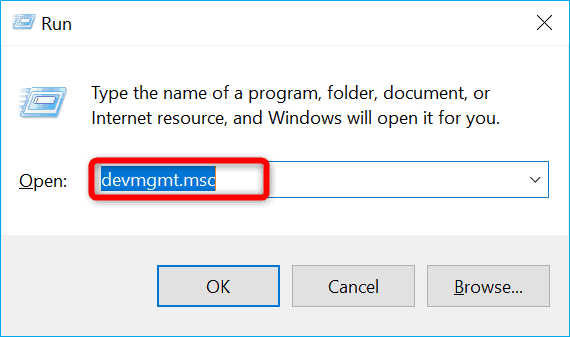
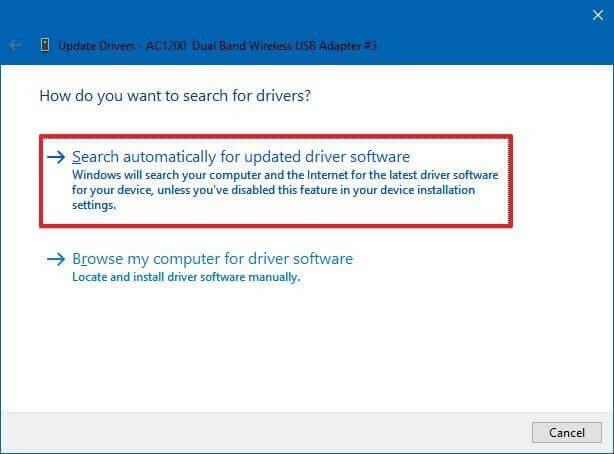

![[RESOLVIDO] Erros do Call of Duty Advanced Warfare - travando, travando, FPS baixo e mais [RESOLVIDO] Erros do Call of Duty Advanced Warfare - travando, travando, FPS baixo e mais](https://luckytemplates.com/resources1/images2/image-6547-0408150359208.png)

![Como corrigir o erro 3000 do Twitch? [100% resolvido] Como corrigir o erro 3000 do Twitch? [100% resolvido]](https://luckytemplates.com/resources1/images2/image-8735-0408151115015.png)
![[RESOLVIDO] Erros do American Truck Simulator: Crash, Steam_Api64.Dll está ausente e mais [RESOLVIDO] Erros do American Truck Simulator: Crash, Steam_Api64.Dll está ausente e mais](https://luckytemplates.com/resources1/images2/image-8887-0408151238368.png)

![[RESOLVIDO] Como corrigir League Of Legends d3dx9_39.dll ausente, erro DirectX [RESOLVIDO] Como corrigir League Of Legends d3dx9_39.dll ausente, erro DirectX](https://luckytemplates.com/resources1/images2/image-4059-0408151106351.png)

